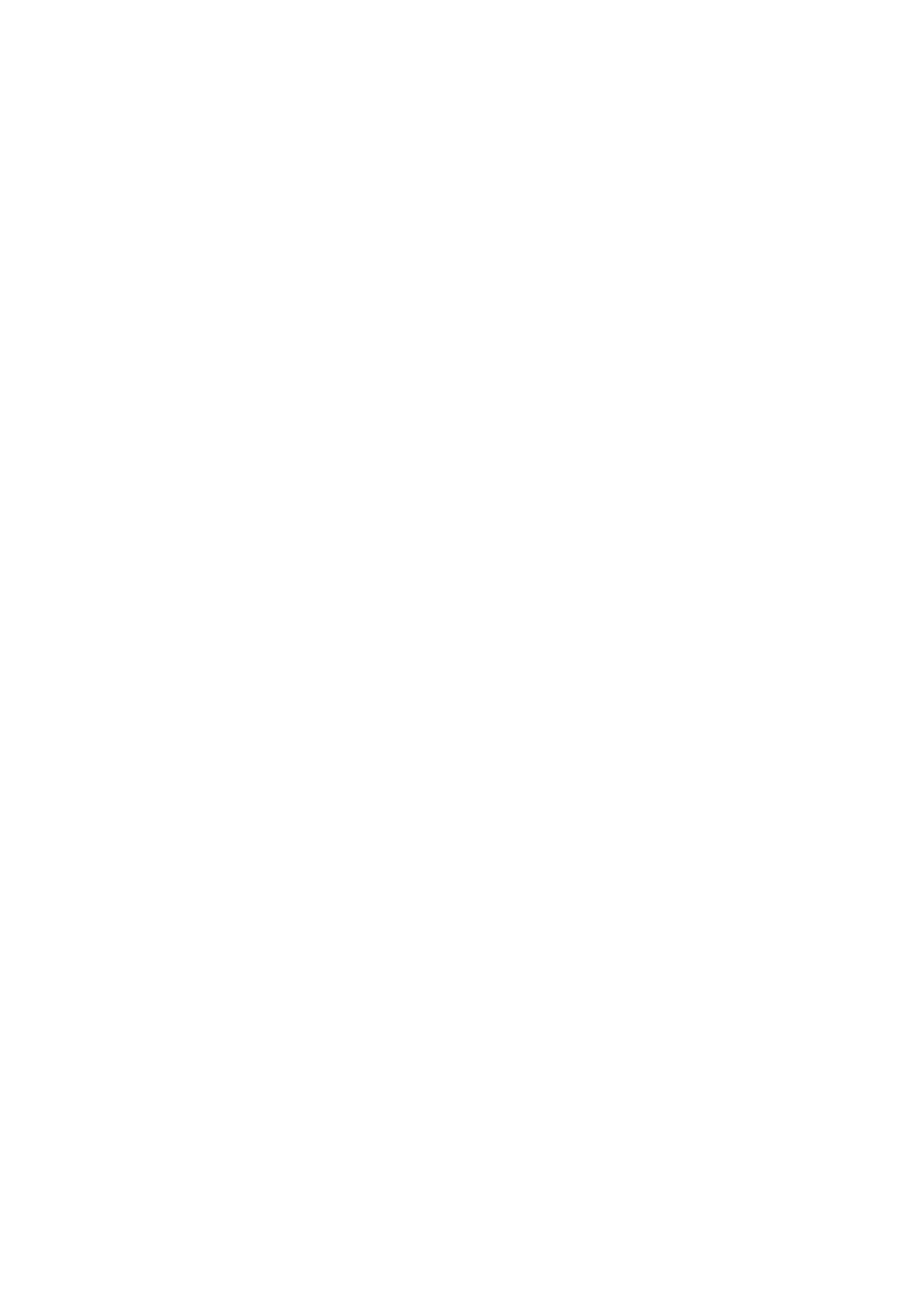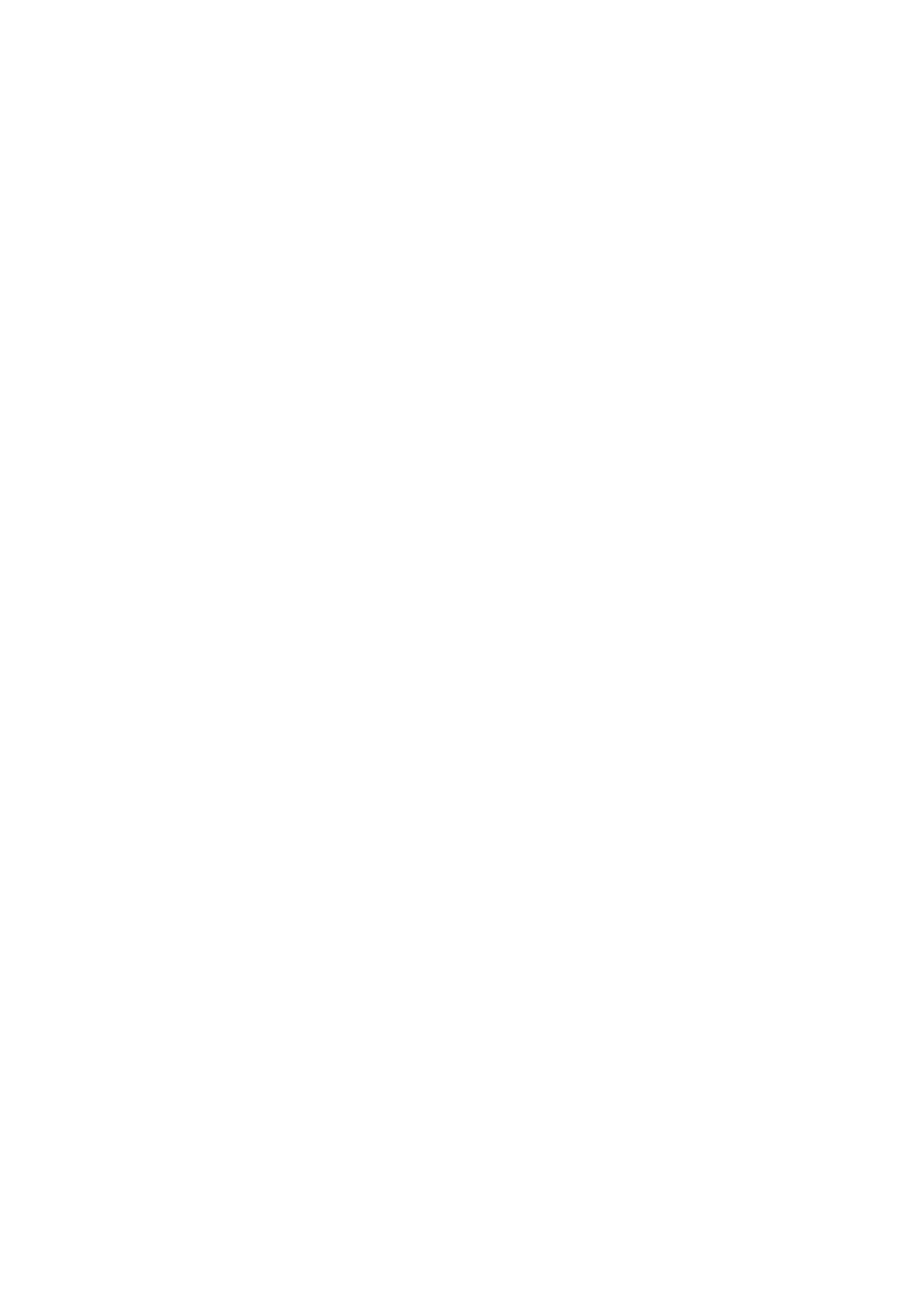
Demontáž dosky diód LED........................................................................................................................................... 23
Montáž dosky diód LED................................................................................................................................................24
Modul kariet Smart Card.................................................................................................................................................... 24
Demontáž rámu karty Smart Card.............................................................................................................................. 24
Montáž rámu karty Smart Card...................................................................................................................................26
Dotyková plocha..................................................................................................................................................................26
Demontáž dosky s tlačidlami dotykového panela...................................................................................................... 26
Montáž dosky s tlačidlami dotykového panela...........................................................................................................28
Port napájacieho kábla........................................................................................................................................................28
Demontáž portu napájacieho konektora.....................................................................................................................28
Montáž portu napájacieho konektora......................................................................................................................... 29
Sústava displeja................................................................................................................................................................... 29
Demontáž zostavy obrazovky......................................................................................................................................29
Montáž zostavy obrazovky...........................................................................................................................................31
Montáž zobrazovacieho panela s dotykovým ovládaním................................................................................................31
Demontáž dotykového zobrazovacieho panela..........................................................................................................31
Montáž dotykového zobrazovacieho panela............................................................................................................. 33
Rám displeja..........................................................................................................................................................................33
Demontáž rámu obrazovky (obrazovka bez dotykového ovládania)......................................................................33
Montáž rámu obrazovky (obrazovka bez dotykového ovládania).......................................................................... 34
Montáž zobrazovacieho panela bez dotykového ovládania.......................................................................................... 35
Demontáž zobrazovacieho panela (obrazovka bez dotykového ovládania)..........................................................35
Montáž zobrazovacieho panela (obrazovka bez dotykového ovládania)...............................................................37
Modul mikrofónu kamery.................................................................................................................................................... 37
Demontáž modulu mikrofónu kamery......................................................................................................................... 37
Montáž kamery..............................................................................................................................................................38
Kryty závesov displeja.........................................................................................................................................................39
Demontáž krytu pántu obrazovky............................................................................................................................... 39
Montáž krytu pántu obrazovky....................................................................................................................................39
Demontáž atrapy zásuvky na kartu SIM.......................................................................................................................... 39
Systémová doska................................................................................................................................................................ 40
Demontáž systémovej dosky....................................................................................................................................... 40
Montáž systémovej dosky............................................................................................................................................45
Rám klávesnice a klávesnica.............................................................................................................................................. 45
Demontáž zostavy klávesnice......................................................................................................................................45
Demontáž klávesnice z držiaka na klávesnicu............................................................................................................47
Montáž klávesnice do držiaka na klávesnicu..............................................................................................................47
Montáž zostavy klávesnice.......................................................................................................................................... 48
Opierka dlaní.........................................................................................................................................................................48
Spätná montáž opierky dlaní........................................................................................................................................ 48
Kapitola 3: Nastavenie systému......................................................................................................50
Ponuka zavádzania systému..............................................................................................................................................50
Navigačné klávesy...............................................................................................................................................................50
Možnosti programu System Setup....................................................................................................................................51
Možnosti na obrazovke General (Všeobecné).................................................................................................................51
Možnosti na obrazovke System Configuration (Konfigurácia systému)......................................................................52
Video..................................................................................................................................................................................... 54
Možnosti na obrazovke Security (Zabezpečenie).......................................................................................................... 54
Možnosti na obrazovke Secure Boot (Bezpečné zavádzanie systému)......................................................................55
4
Obsah